Dra och släpp är huvudfunktionen i iOS 11 på iPad, och med rätta-det förändrar hela iOS-paradigmet, integrerar en decennier gammal skrivbordsfunktion på ett sätt som gör att det känns som att dra och släpp väntade bara på att pekskärmar skulle följa med.
Det verkar som om alla Apples egna appar har fått en dos drag och släpp i iOS 11, inklusive Maps. Låt oss ta en titt på det.
Dra och släpp i Maps är supernyttigt
Säg vad du gillar om kartans app (mycket förbättrad nuförtiden) eller den nyfikna Apples ovilja att färga skogar och parker i grönt så att du faktiskt kan hitta dem - själva appen är jättebra. Och det blev bara ännu bättre, eftersom du nu kan dra och släppa platser.

Foto: Cult of Mac
iOS 11: s nya systemomfattande drag-and-drop-kapacitet ändrar hur du använder din iDevice. Istället för att behöva tänka framåt om vad du vill göra kan du bara fortsätta och göra det. Om du till exempel vill skicka en plats till någon medan du skriver ett e -postmeddelande i iOS 10 och tidigare, du släpper vanligtvis det nuvarande e -postmeddelandet, går till Maps -appen, hittar platsen och delar det sedan från där. (Du kan också kopiera en länk och återgå till din ursprungliga e -postadress.)
Under iOS 11, åtminstone på iPad, kan du bara komma igång med det e -postmeddelandet och träna allt annat senare. När du arbetar i delad skärm kan du dra platser från kartor, webbadresser från Safari, bilder från foton och dokument från filer. Och det är bara idag. Vid den officiella lanseringen av iOS 11 i höst borde många fler appar stödja dra och släpp.
Eller vad sägs om planerar en resa? Nu kan du köra Maps och Notes -apparna sida vid sida, kanske med en Safari -panel som flyter ovanför dem och dra platser till Notes -appen när du hittar dem.
Använda dra och släpp i Maps
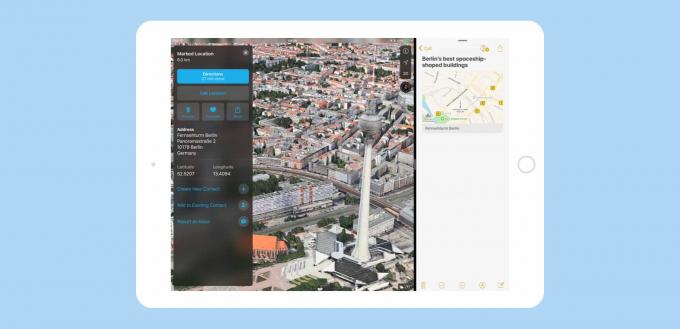
Foto: Cult of Mac
Att använda den här funktionen är så enkelt att det nästan inte är värt att göra, men det är värt att påpeka att du kan använda dra och släpp i Maps. Det bästa sättet att se Maps dra och släpp hittills är att öppna Notes i Split View. Tryck sedan bara på och dra en plats till Notes. Det är allt! Tja, det är nästan det.
iOS 11 har några subtilt olika kranar. I kartor flyttar en vanlig dragning av kartan precis som tidigare. Om du vill dra en plats måste du pausa något efter att du har tryckt på skärmen innan du drar.
Apple fick verkligen känslan rätt, för även när jag testade den för den här artikeln tog det mig ett tag att inse att det faktiskt finns olika gester. Det är så naturligt att du knappt märker skillnaden. Du hittar bara din iPad göra vilken åtgärd du än ville göra.
Andra ändringar i iOS 11 Maps
Tack vare denna modifierade medellånga kran kan du också ta fram information om en plats. Utför denna medellånga tryckning på vilken funktion du vill veta mer om, och ett litet kort kommer att dyka upp med mer information. Om platsen bara är en vanlig plats på en gata, markerar du den med en knappnål. Och vi har redan täckt vad som händer om du drar.
Kanske kommer jag att bli trött på de snygga nya dra-och-släpp-implementeringarna i iOS 11, men inte på ett tag. Det är inte bara en ny funktion som faller ovanpå den befintliga iOS -designen. Det är bakat i varje del av operativsystemet. Om du till exempel låter ditt finger ligga kvar på en länk i Safari, blir det till ett litet dragbart kort, med URL och titel tryckt på det, redo att dras.
Dra och släpp på iOS 11 kommer att bli enorm.
